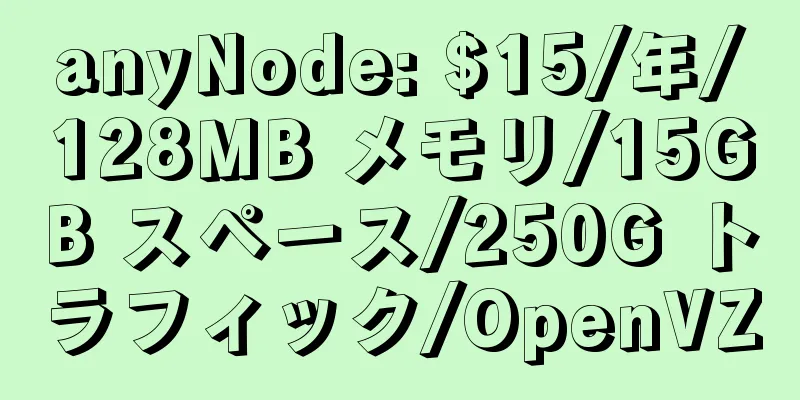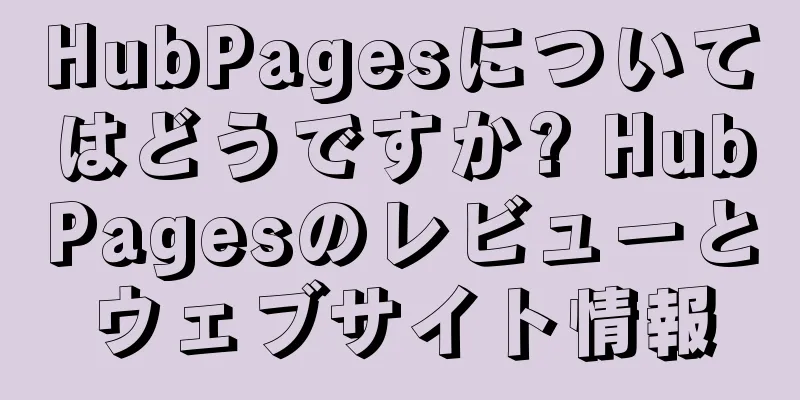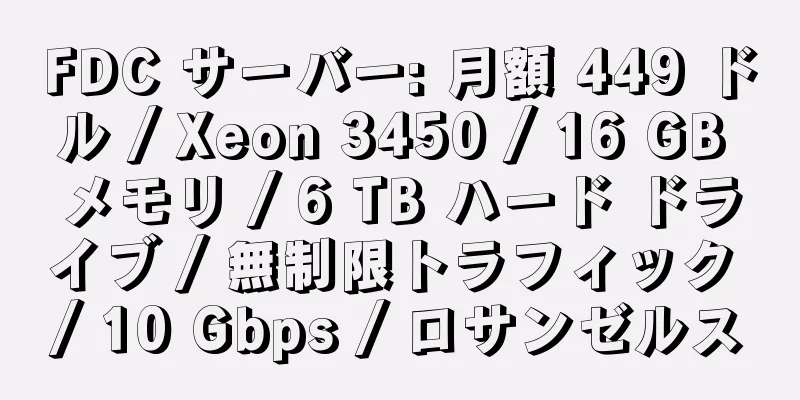VPSを使用してNginx、PHP、Mysqlをインストールし、WordPressブログを作成します

|
VPS を購入した人にとって、Web 環境を作成して WordPress をインストールするのは簡単な作業ではありません。ここでは詳細なチュートリアルを紹介します。 1. lnmp をインストールする (OneinStack を使用) 2. ポートはデフォルトのままEnterキーを押すことをお勧めします。 3. ファイアウォールを有効にする 4. Web環境をインストールする 5. Nginxをインストールする 6. Apache(ApacheまたはNginx)をインストールしない 7. MySQL 5.6をインストールしてパスワードを設定する 8. データベースのインストールのデフォルトオプションを選択します 9. PHP 7.0をインストールする 10. Zend OPcacheをインストールする 11. ionCube、ImageMagick または GraphicsMagick、Pure-FTPd は、必要に応じてインストールすることも、インストールしないこともできます。 インストールが完了するまでしばらくお待ちください。 12. 再起動 13. ウェブサイトでSSLサポートを有効にするためにLet's Encryptクライアントをインストールする 2. WordPressをインストールする 1. サイトを構築する 以下のようにインストールします このようにしてウェブサイトが構築されます。 2. データベースを作成する このファイルは /data/wwwroot/default の下にあり、自由に変更できます。 b. http://your host IP/phpMyAdmin/ にアクセスし、ログインします。ユーザー名は root、パスワードは最初の部分で作成したパスワードです。 c. 左上隅の「新規」をクリックしてデータベースを作成します。 覚えやすいデータベース名を入力してください 3. WordPressを設定する b. WordPress 4.8.1 中国語版をダウンロード 解凍 すべてのファイルをウェブサイトのルートディレクトリに移動する c. データベースを設定して構成ファイル名を変更する 設定ファイルwp-config.phpを編集する 編集するには i を押し、矢印キーを使用してカーソルを移動し、WordPress データベースの名前、ユーザー名、パスワードを編集します。 次に、Esc キーを押して編集を終了し、Shift + z (2 回) キーを押して保存します。 d. ブラウザで、wptest.zhujiwiki.com などのドメイン名を入力し、必要に応じて入力します。 このようにして、WordPress サイトが構築されます。同様に、typecho または PHP サイトを構築できます。 |
<<: SSDHero: 月額 44.49 ドル / E3-1245 V2 / 16GB メモリ / 3TB ハードドライブ / 無制限トラフィック / リトアニア
>>: deinserverhost 1GB RAM ドイツ KVM VPS レビュー
推薦する
Mobile.deはどうですか? Mobile.de のレビューとウェブサイト情報
Mobile.deとは何ですか? Mobile.de はドイツ最大の自動車オークションサイトです。 ...
寝言を録音してみませんか?睡眠会話録音のレビューとウェブサイト情報
Dream Talk Recordingウェブサイトとは何ですか? Sleep Talk Recor...
北カフカス国立工科大学(スタヴロポリ)はどうですか?北コーカサス国立工科大学(スタヴロポリ)のレビューとウェブサイト情報
北コーカサス国立工科大学(スタヴロポリ)のウェブサイトは何ですか?北コーカサス国立工科大学 (スタブ...
HostYun: 22元/月/1GBメモリ/240GBスペース/1TBトラフィック/500Mbps-1Gbpsポート/KVM/ロサンゼルス/China Unicom 4837
HostYun は、2012 年に設立された旧 Hostshare です。主に VPS を提供して...
Highspeedweb:$10/年/1CPU/128M/10G/250G/1IP/OpenVZ
Highspeedweb は AcrosVM や Hostigation と同じグループに属してお...
Red Switches: 月額 4.99 ドル / 1 コア / 1GB メモリ / 20GB SSD / 1TB 帯域幅 / XEN
Red Switches Pty Ltd は、2014 年に設立されたオランダのホスティング会社で...
日本庭園大学はどうですか?日本庭園大学のレビューとウェブサイト情報
日本庭園大学のウェブサイトは何ですか?花園大学は京都市中京区にある日本の私立大学です。 1949年に...
FirstVDS: 月額 1.5 ドル / 512MB RAM / 10GB ストレージ / 無制限トラフィック / OpenVZ / ロシア
ロシアのホスティング プロバイダーである FirstVDS は、2002 年に設立されました。オンラ...
Rebel Hosting i3-540 16GB RAM 専用サーバーのレビュー
詳細: Rebel Hosting: 月額 19 ドル / 8GB RAM / 120GB ハードド...
O2ネットワーク:61元/半年/1コア/1GBメモリ/10GB SSDスペース/1TBトラフィック/10Gbpsポート/KVM/サンノゼ
kuaichedao 傘下の中国企業である O2 Network は、主に KVM VPS を提供し...
上海のトルコ共和国総領事館はどうでしょうか?上海駐在トルコ共和国総領事館のレビューとウェブサイト情報
上海トルコ共和国総領事館のウェブサイトは何ですか?このウェブサイトは、上海トルコ共和国総領事館(上海...
Japan Price Networkはどうですか?日本の価格ネットワークのレビューとウェブサイト情報
Japan Price Networkとは何ですか? PriceNet は、日本で最も権威のある価格...
[ブラックフライデー] Yiyun: 99元/年/1GBメモリ/20GB SSDスペース/256GBトラフィック/15Mbpsポート/KVM/香港CN2 GIA
中国の商人である Yiyun Network は現在ブラックフライデーのプロモーションを行っており、...
HostingInside:$28/年/2 CPU/512MB/10GB SSD/500GB 帯域幅/Xen
HostingInside は、2004 年に設立され、長い歴史を持つ台湾のホスティング プロバイ...
西カナダ中国ポータルはどうですか?カナダ西部中国語ポータルのレビューとウェブサイト情報
西カナダ中国ポータルとは何ですか? Calgarychinese は、カナダのカルガリーで最大の中国...